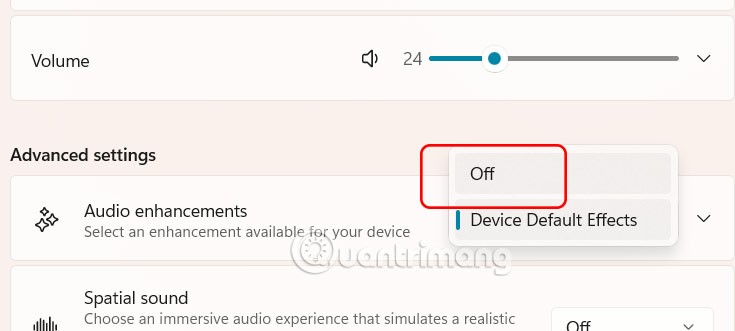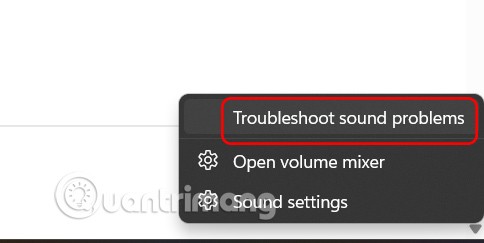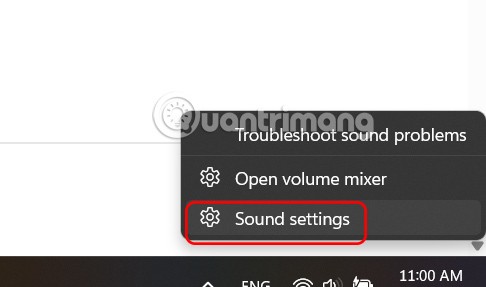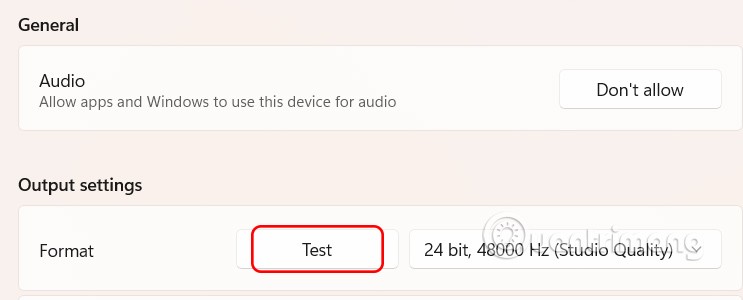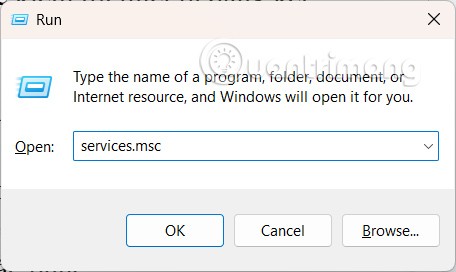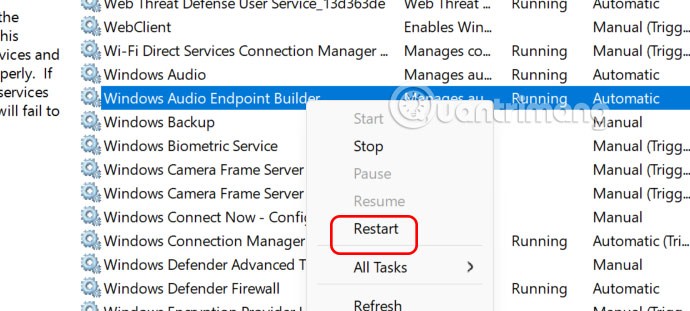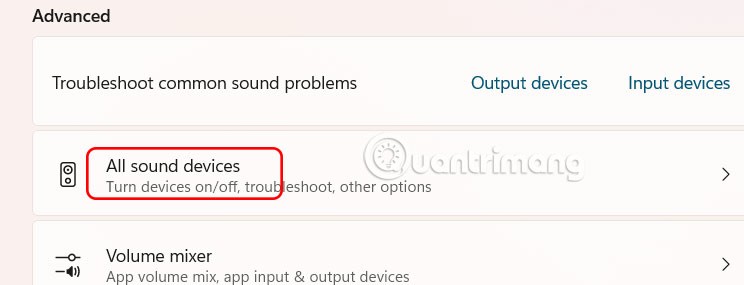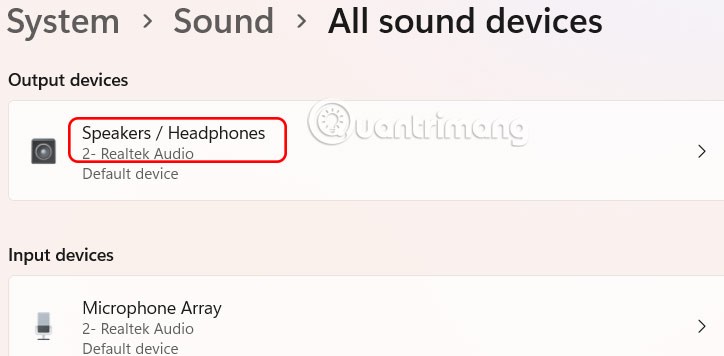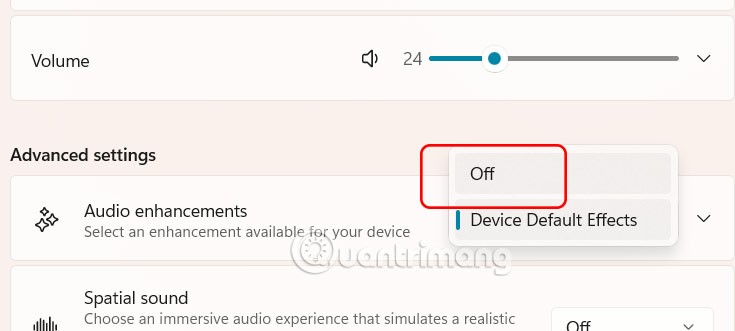Algunos usuarios de Windows 11 han experimentado pérdida de sonido tras actualizar desde Windows 10 o tras actualizar a Windows 11. Este problema puede estar relacionado con el software o con el controlador de sonido del equipo. A continuación, se incluyen instrucciones para solucionar la pérdida de sonido al actualizar Windows 11.
Uso de Solucionador de problemas de Windows
Windows tiene procedimientos de solución de problemas independientes para diferentes componentes, incluida la reparación de errores de falta de sonido.
Haz clic derecho en el icono de sonido en la bandeja del sistema y selecciona "Solucionar problemas de sonido" en el menú que aparece. Sigue las instrucciones en pantalla para corregir el error.
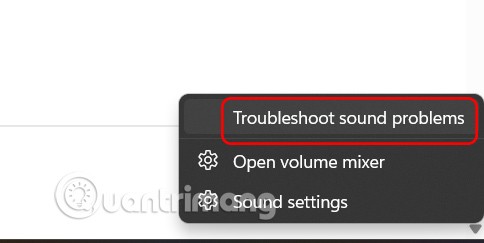
Reidentificar los dispositivos de audio conectados a la computadora
Los altavoces o auriculares están conectados al ordenador pero no son reconocidos, lo que también provoca el error de pérdida de sonido.
Paso 1:
Haga clic con el botón derecho en el icono de sonido en la bandeja del sistema y seleccione Configuración de sonido .
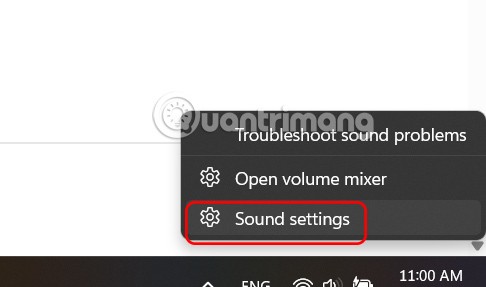
Abra la interfaz de configuración de sonido en la computadora. Desplácese hasta la sección Salida y seleccione el dispositivo de sonido conectado .

Paso 2:
Continúe haciendo clic en Probar para comprobar si el dispositivo conectado tiene algún error.
En caso de que no vea el dispositivo de audio conectado, haga clic en Agregar dispositivo para continuar.
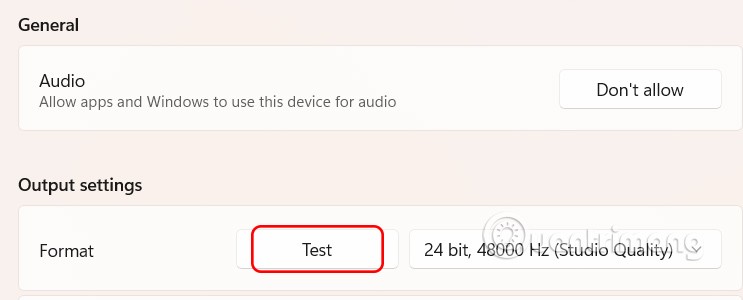
Reiniciar los servicios de audio
Cuando el sonido tiene problemas, podemos reiniciar los Servicios de Audio para solucionarlo.
Paso 1:
Introduzca la palabra clave services.msc en el cuadro de diálogo Ejecutar para acceder a los servicios en la computadora.
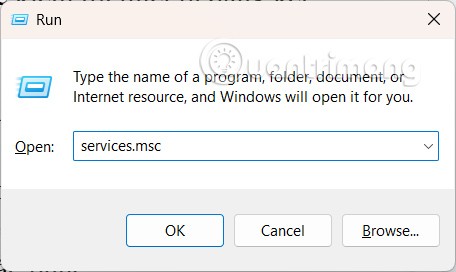
Paso 2:
Aparecerá la nueva interfaz. Busque el servicio de sonido Windows Audio Endpoint Builder , haga clic con el botón derecho y seleccione Reiniciar . Se reiniciarán los Servicios de audio.
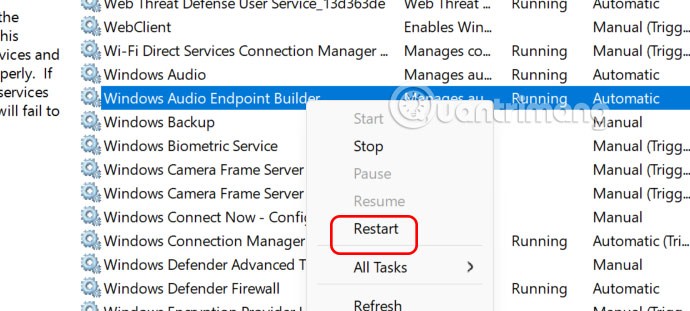
Desactivar la mejora de audio de Windows 11
Puede intentar deshabilitar la función de mejora de audio disponible en Windows 11 para resolver el problema de pérdida de audio.
Paso 1:
Vaya a Configuración , seleccione Sistema , mire a la derecha y seleccione Sonido . A continuación, desplácese hacia abajo hasta Avanzado y seleccione Todos los dispositivos de sonido .
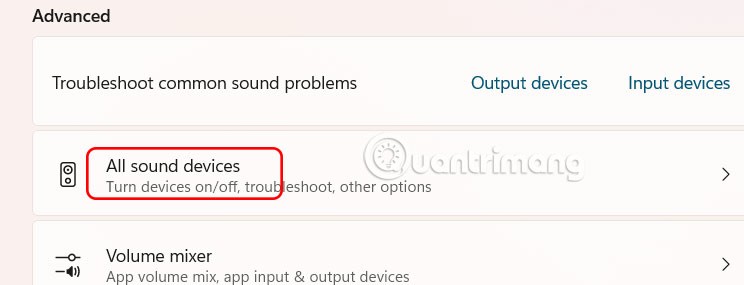
Paso 2:
En Configuración de salida, seleccione el dispositivo de salida que está conectado a la computadora.
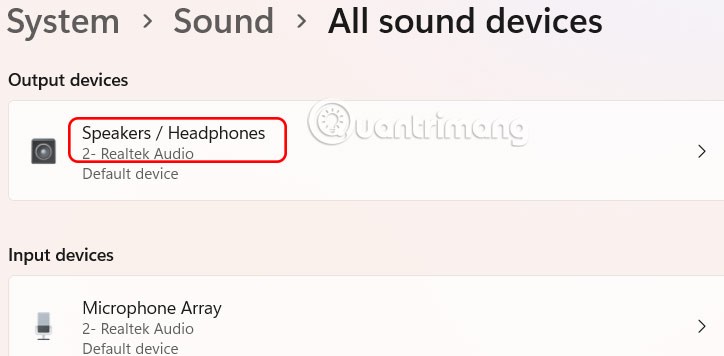
En la interfaz que se muestra en la imagen, en Mejoras de audio, cambia al modo Desactivado para desactivar la mejora del sonido.